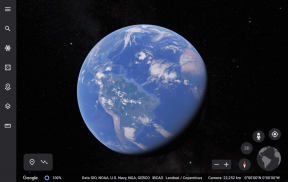YouTube-ის ტოპ 6 ფუნქცია, რომელიც უნდა სცადოთ Android-სა და iPhone-ზე
Miscellanea / / April 22, 2022
YouTube მობილური აპი, ალბათ, პლატფორმაზე წვდომის ყველაზე მოსახერხებელი გზაა. Android და iPhone აპი რეგულარულად განახლდება. ყოველ განახლებას მოაქვს ახალი ფუნქციების ნაკრები. ახლა, ძნელად თუ აკლია რაიმე ფუნქცია YouTube აპი.

ამ პოსტში შემოგთავაზებთ იმ ფუნქციების ჩამონათვალს, რომლებიც შეგიძლიათ სცადოთ YouTube-ის მობილურ აპში. ეს ფუნქციები ხელმისაწვდომია როგორც Android-ისთვის, ასევე iPhone-ისთვის.
1. სტატისტიკა Nerds-ისთვის
ნერდების სტატისტიკა გაძლევთ a-ს დაკვრის ყველა მახასიათებლებს YouTube ვიდეო. შეგიძლიათ შეამოწმოთ ისეთი სპეციფიკაციები, როგორიცაა კადრების სიხშირე, ვიდეოს გარჩევადობა, კავშირის სიჩქარე და სხვა. იცი, ნერვიული რაღაცეები. ეს ფუნქცია უკვე ხელმისაწვდომია მობილური აპლიკაციისთვისაც.
ასე რომ, თუ გსურთ ჩართოთ სტატისტიკა ნერდებისთვის თქვენს YouTube აპზე, მიჰყევით ამ ნაბიჯებს.
დარწმუნდით, რომ იყენებთ უახლეს ვერსიას. თუ არა, გირჩევთ განაახლოთ აპლიკაცია.
Ნაბიჯი 1: განახლების შემდეგ გახსენით YouTube აპი.

ნაბიჯი 2: შეეხეთ თქვენი პროფილის ხატულას ზედა მარჯვენა კუთხეში.

ნაბიჯი 3: შეეხეთ პარამეტრების ვარიანტს.

ნაბიჯი 4: პარამეტრების მენიუდან შეეხეთ გენერალს.

ნაბიჯი 5: ფუნქციის ჩასართავად შეეხეთ სტატისტიკას ნერდებისთვის.
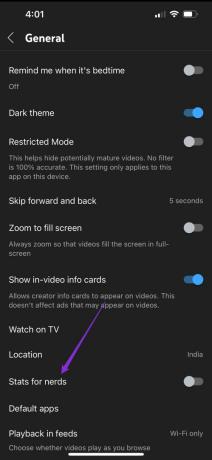
ნაბიჯი 6: დახურეთ პარამეტრების მენიუ და დაუკარით ნებისმიერი ვიდეო
ნაბიჯი 7: შეაჩერეთ დაკვრა და შეეხეთ სამ წერტილს.

ნაბიჯი 8: გადადით ქვემოთ და შეეხეთ სტატისტიკას ნერდებისთვის.
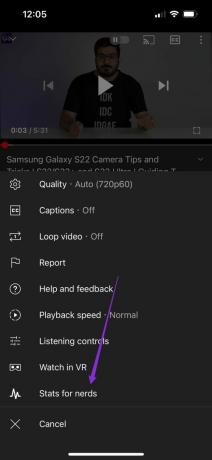
ახლა ნახავთ ამ ვიდეოს სტატისტიკას.

სტატისტიკის გამორთვის მიზნით, შეგიძლიათ კვლავ დააჭიროთ ოფციას.
2. დაგეგმეთ დაიჯესტი შეტყობინებებისთვის
ზარის ხატულა გვეხმარება მიიღოთ ყველა შეტყობინება YouTube-ზე ჩვენი გამოწერილი არხებიდან. მაგრამ რა მოხდება, თუ თქვენ შეგეძლოთ დაგეგმოთ თქვენი YouTube შეტყობინებების სრული დაიჯესტი?
მიჰყევით ამ ნაბიჯებს ზუსტად ამის გასააქტიურებლად.
Ნაბიჯი 1: შეეხეთ თქვენი პროფილის ხატულას და გახსენით პარამეტრები.

ნაბიჯი 2: შეეხეთ შეტყობინებებს.

ნაბიჯი 3: ფუნქციის გასააქტიურებლად შეეხეთ დაგეგმილ დაიჯესტს.

ნაბიჯი 4: კვლავ შეეხეთ დროის შესარჩევად და დააჭირეთ OK.
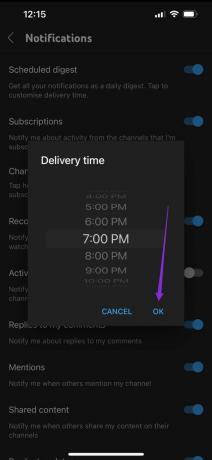
ახლა თქვენ მიიღებთ ყველა თქვენს YouTube შეტყობინებას მხოლოდ მითითებულ დროს. ეს ფუნქცია შესანიშნავია სამუშაო საათებში ყურადღების გაფანტვის თავიდან ასაცილებლად.
3. ახალი ფუნქციების წვდომა Premium წევრებისთვის
გამოწერის ყველაზე დიდი უპირატესობა YouTube Premium ათავისუფლებს რეკლამებს. მაგრამ ეს ყველაფერი არ არის. YouTube Premium-ის წევრებს ახლა შეუძლიათ დარეგისტრირდნენ ახალი ექსპერიმენტული ფუნქციების სრულ გაშვებამდე.
აი, როგორ ისარგებლოთ იგივე.
Ნაბიჯი 1: შეეხეთ თქვენი პროფილის ხატულას.
ნაბიჯი 2: შეეხეთ თქვენს პრემიუმ უპირატესობებს.
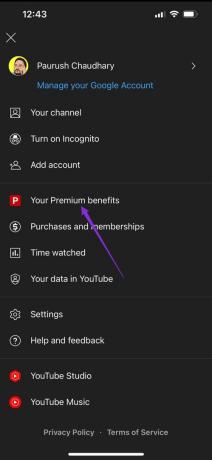
თქვენ ხედავთ, რომ ყველა თქვენი პრემიუმ სარგებელია.
ნაბიჯი 3: შეეხეთ სცადეთ ახალი ფუნქციების ოფციას.

გადადით ქვემოთ, რათა ნახოთ ხელმისაწვდომი ფუნქციების სია. ზოგიერთი ფუნქცია შეიძლება ხელმისაწვდომი იყოს მხოლოდ დესკტოპზე საცდელად.
ნაბიჯი 4: აირჩიეთ ფუნქცია და შეეხეთ Try It Out.

ფუნქცია წარმატებით ჩართულია, რომ სცადოთ.
ნაბიჯი 5: ფუნქციის ექსპერიმენტის შემდეგ, შეეხეთ გამოხმაურებას.

YouTube მიმართავს ახალ გვერდს თქვენი გამოხმაურების გასაცემად.
4. გაზარდეთ წინ და უკან გამოტოვების დრო
თუ ვიდეოს ყურებისას რომელიმე ნაწილი მოსაწყენად გვეჩვენება, გვირჩევნია გამოტოვოთ იგი. ახლა ნაგულისხმევად, შეგიძლიათ გამოტოვოთ მხოლოდ 5 წამი. მაგრამ ახლა თქვენ შეგიძლიათ გაზარდოთ წინსვლისა და უკან გამოტოვების დრო YouTube აპზე. Მიყევი ამ ნაბიჯებს.
Ნაბიჯი 1: შეეხეთ თქვენი პროფილის ხატულას და გახსენით პარამეტრები.

ნაბიჯი 2: პარამეტრების მენიუდან შეეხეთ გენერალს.

ნაბიჯი 3: მოძებნეთ ვარიანტი Skip წინ და უკან.

ნაბიჯი 4: ხანგრძლივობის შესაცვლელად შეეხეთ მას.

შეგიძლიათ გაზარდოთ ხანგრძლივობა 60 წამამდე.
5. მასშტაბირება ეკრანის შევსებამდე
თანამედროვე სმარტფონებზე ეკრანის ახალი თანაფარდობის მოსვლასთან ერთად, თქვენ უნდა დააჭიროთ და გაადიდოთ YouTube ვიდეო ნამდვილი სრული ეკრანის გამოცდილებისთვის. თქვენ შეგიძლიათ ჩართოთ ეს ფუნქცია, რათა თავიდან აიცილოთ ყველა ვიდეოს ხელით მასშტაბირება.
Ნაბიჯი 1: შეეხეთ თქვენი პროფილის ხატულას და გახსენით პარამეტრები.

ნაბიჯი 2: პარამეტრების მენიუდან შეეხეთ გენერალს.

ნაბიჯი 3: მოძებნეთ Zoom-ის ვარიანტი ეკრანის შესავსებად.

ნაბიჯი 4: შეეხეთ გადართვას ამ ფუნქციის გასააქტიურებლად.

ახლა თქვენი ყველა ვიდეო ავტომატურად გადიდდება სრულ ეკრანზე მუშაობისთვის.
6. მართეთ შეტყობინებები ყველა გამოწერისთვის
ჩვენ ყველას გვიყვარს სხვადასხვა YouTube არხის გამოწერა. მაგრამ რა მოხდება, თუ გვსურს მხოლოდ რამდენიმე მათგანის შეტყობინებების გამორთვა? მიჰყევით ამ ნაბიჯებს, რომ მარტივად მართოთ თქვენი არხის ყველა შეტყობინება ერთი სახურავის ქვეშ.
Ნაბიჯი 1: შეეხეთ თქვენი პროფილის ხატულას და გახსენით პარამეტრები.

ნაბიჯი 2: შეეხეთ შეტყობინებებს.

ნაბიჯი 3: შეეხეთ არხის პარამეტრებს.
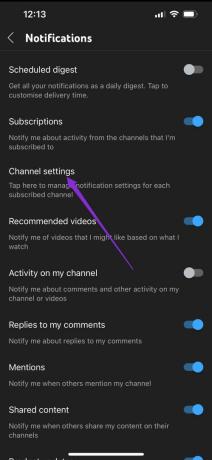
ახლა თქვენ გექნებათ თქვენი ყველა გამოწერის სია.
ნაბიჯი 4: აირჩიეთ არხი და შეეხეთ ზარის ხატულას მის გვერდით.

ნაბიჯი 5: შეეხეთ None-ს, რათა შეწყვიტოთ ამ არხიდან შეტყობინებების მიღება.
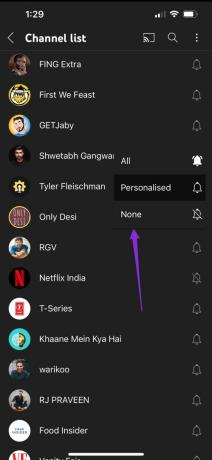
სცადეთ YouTube-ის ეს მაგარი ფუნქციები
YouTube-ის ამ ფუნქციებს შეუძლია შეცვალოს თქვენი მობილური ნახვის გამოცდილება. YouTube ცდილობს მეტი ფუნქციების მიღებას არა Premium მომხმარებლებისთვისაც. მაგრამ რეკლამებისგან თავის დაღწევა ნამდვილად დიდი კურთხევაა YouTube Premium-ით.
ბოლოს განახლდა 2022 წლის 15 აპრილს
ზემოთ მოყვანილი სტატია შეიძლება შეიცავდეს შვილობილი ბმულებს, რომლებიც დაგეხმარებათ Guiding Tech-ის მხარდაჭერაში. თუმცა, ეს არ იმოქმედებს ჩვენს სარედაქციო მთლიანობაზე. შინაარსი რჩება მიუკერძოებელი და ავთენტური.